Jak zainstalować Bluetooth w systemie Windows 10
Opublikowany: 2021-08-10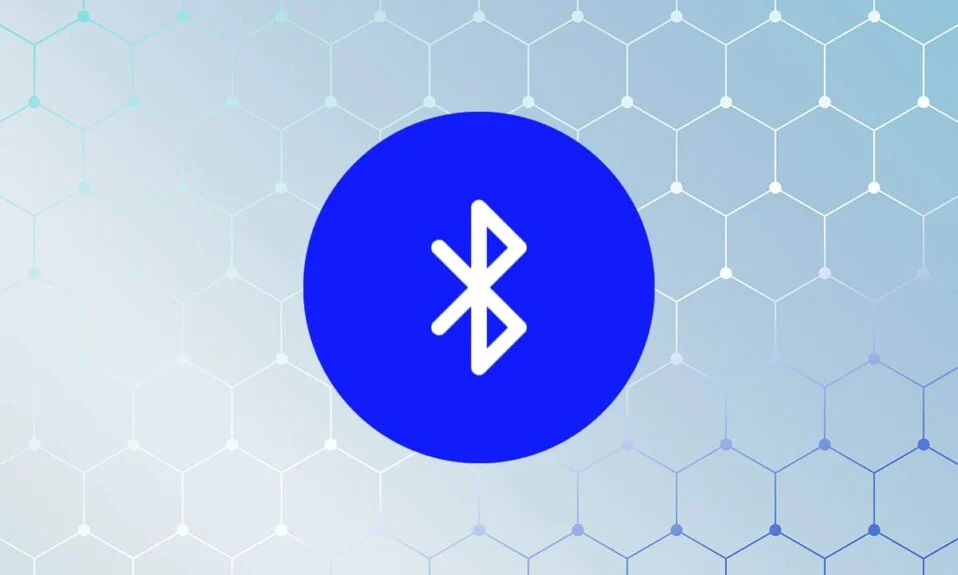
Początkowo wydany jako medium do przesyłania plików między urządzeniami, Bluetooth ewoluował, aby ułatwić połączenia między urządzeniami audio, myszami, klawiaturami i wszelkiego rodzaju sprzętem zewnętrznym. Pomimo wysokiej skuteczności i rozwoju, Bluetooth w systemie Windows 10 przysporzył użytkownikom wielu problemów. Jeśli Bluetooth w twoim urządzeniu działa i najwyraźniej zniknął, oto przewodnik dotyczący instalacji Bluetooth w systemie Windows 10.
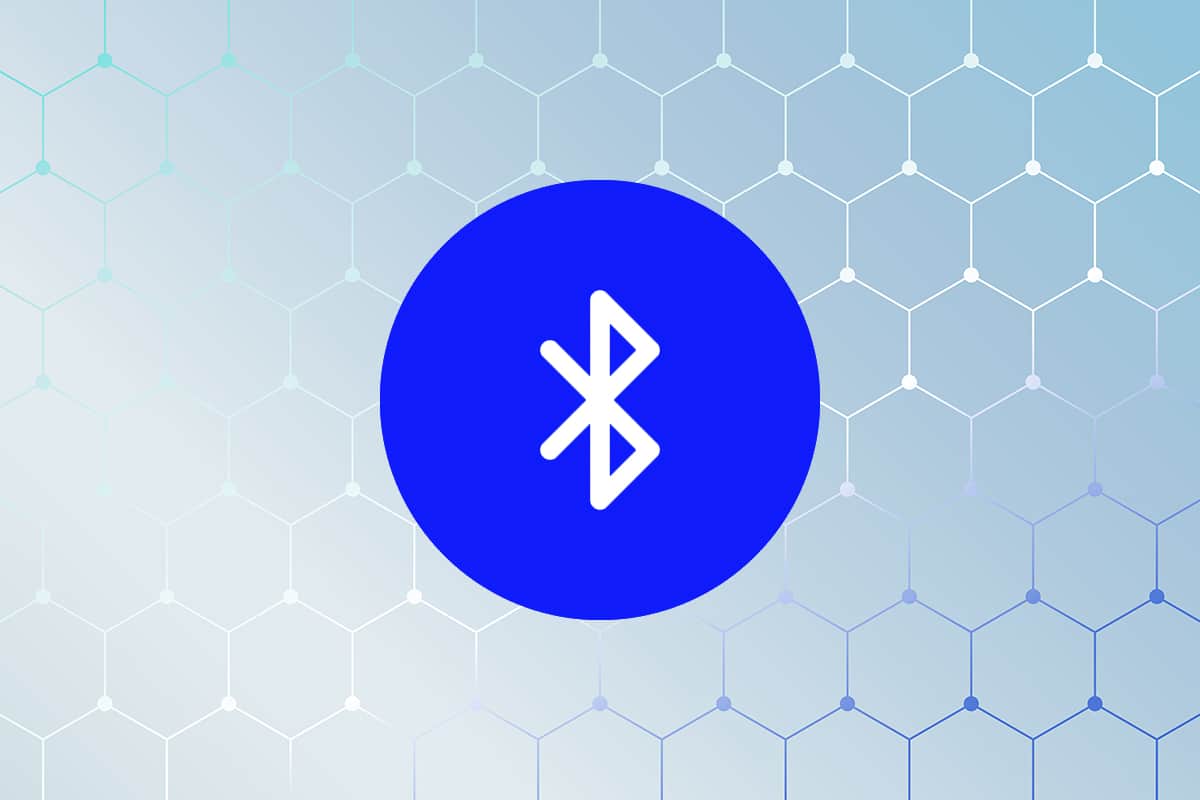
Zawartość
- Jak zainstalować Bluetooth w systemie Windows 10
- Dlaczego Bluetooth nie działa na moim komputerze?
- Metoda 1: Włącz Bluetooth z panelu powiadomień
- Metoda 2: Włącz Bluetooth w Ustawieniach
- Metoda 3: Pobierz sterowniki Intel z Internetu
- Metoda 4: Zaktualizuj sterowniki Bluetooth dla określonego urządzenia
- Metoda 5: Uruchom narzędzie do rozwiązywania problemów z systemem Windows
- Dodatkowe wskazówki
Jak zainstalować Bluetooth w systemie Windows 10
Dlaczego Bluetooth nie działa na moim komputerze?
W przeciwieństwie do tego, w co wierzy większość ludzi, Bluetooth jest w rzeczywistości elementem sprzętowym znajdującym się na płycie głównej komputera. I podobnie jak wszystkie urządzenia sprzętowe, Bluetooth wymaga prawidłowo działających sterowników, które pozwalają mu połączyć się z komputerem. Ilekroć sterowniki są wadliwe lub nieaktualne, można spodziewać się błędów Bluetooth. Jeśli uważasz, że to właśnie stało się z Twoim urządzeniem z systemem Windows, oto jak aktywować Bluetooth w systemie Windows 10.
Metoda 1: Włącz Bluetooth z panelu powiadomień
Przed wykonaniem wymyślnych technik rozwiązywania problemów należy najpierw upewnić się, że Bluetooth jest prawidłowo włączony na komputerze z systemem Windows 10.
1. Kliknij ikonę Powiadomienie w prawym dolnym rogu paska zadań Windows.

2. W dolnej części panelu pojawi się kilka opcji reprezentujących różne funkcje w systemie Windows 10. Kliknij Rozwiń , aby wyświetlić wszystkie opcje.
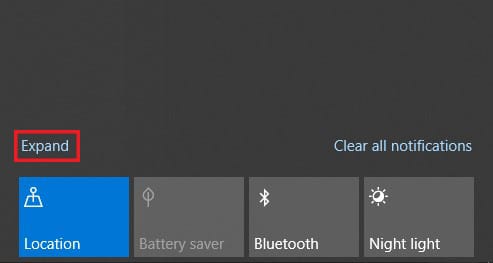
3. Z całej listy kliknij Bluetooth , aby włączyć tę funkcję.
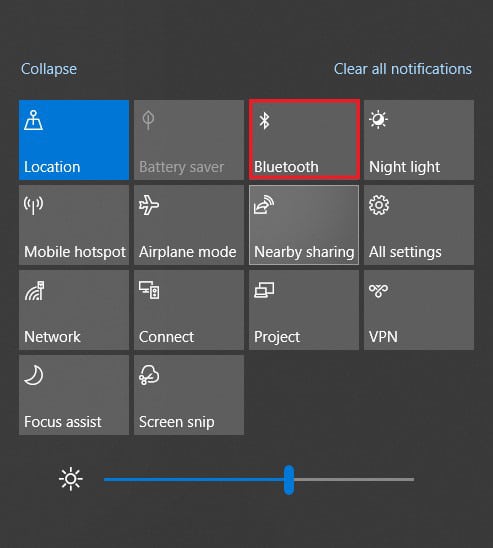
Metoda 2: Włącz Bluetooth w Ustawieniach
1. Kliknij przycisk Start w lewym dolnym rogu ekranu, a następnie kliknij ikonę Ustawienia tuż nad opcją wyłączania.
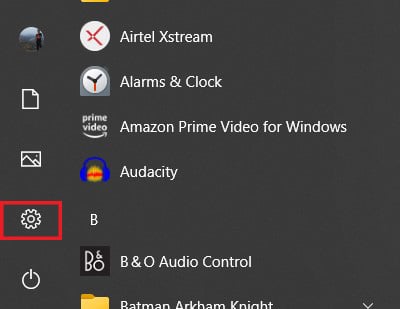
2. W dostępnych ustawieniach kliknij Urządzenia , aby kontynuować.
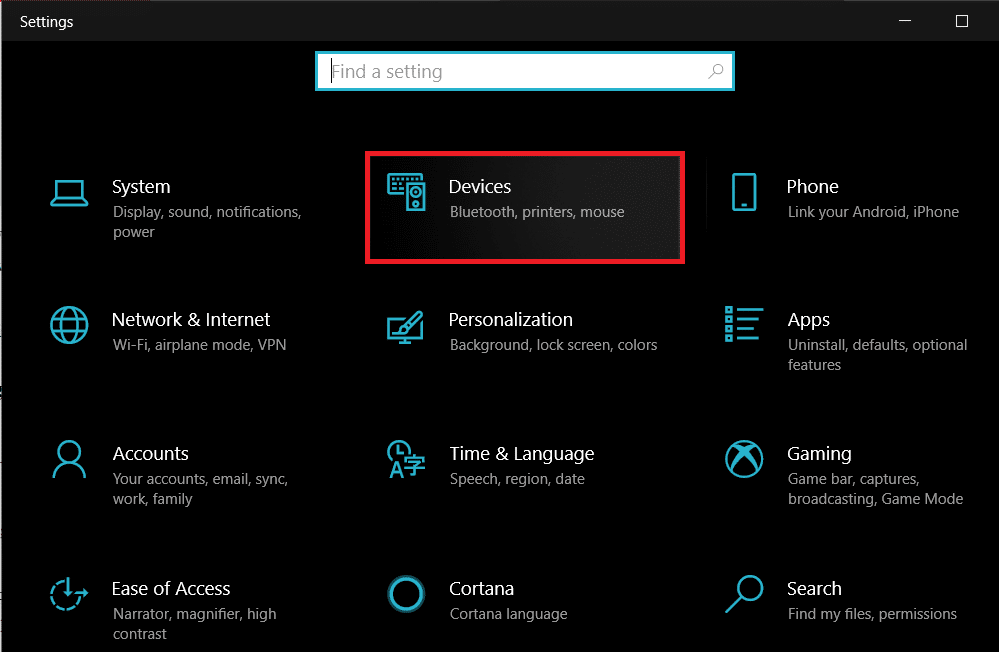
3. Powinno to otworzyć ustawienia Bluetooth w systemie Windows 10. Klikając przełącznik , możesz włączać i wyłączać tę funkcję.
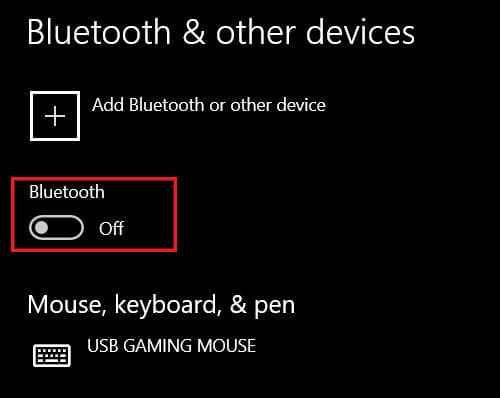
4. Po włączeniu możesz połączyć się z wcześniej sparowanym urządzeniem lub dodać nowe urządzenie.
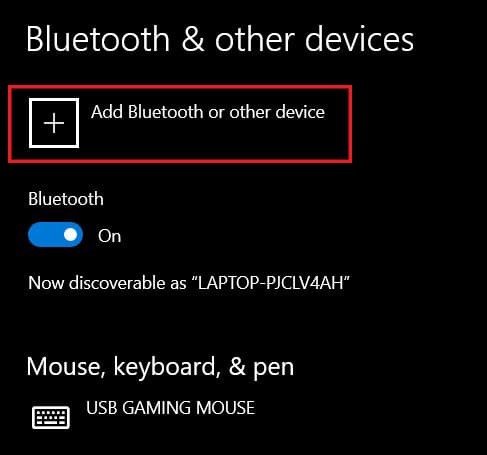
5. Jeśli nie ma problemu ze sterownikiem, Bluetooth będzie działał dobrze na twoim urządzeniu.
Przeczytaj także: Napraw Bluetooth nie włącza się w systemie Windows 10
Metoda 3: Pobierz sterowniki Intel z Internetu
Jeśli powyższe kroki nie przyniosą żadnych rezultatów, przyczyną problemu z Bluetooth są wadliwe lub stare sterowniki. Są szanse, że używasz urządzenia z procesorem Intel. Jeśli tak, możesz bezpośrednio pobrać sterowniki Bluetooth z Internetu:
1. Udaj się do centrum pobierania Intel i przejdź przez opcje, aby znaleźć sterowniki dla Bluetooth.
2. Strona wyświetli najnowsze sterowniki Bluetooth dla komputerów z 64-bitowymi i 32-bitowymi systemami operacyjnymi. Możesz pobrać sterowniki , które najlepiej pasują do Twojego urządzenia.
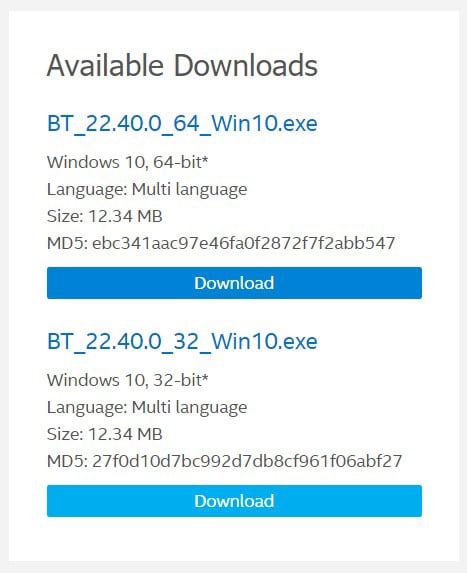
3. Po zakończeniu pobierania możesz normalnie uruchomić plik instalacyjny , a funkcja Bluetooth na urządzeniu z systemem Windows 10 powinna działać poprawnie.
Metoda 4: Zaktualizuj sterowniki Bluetooth dla określonego urządzenia
Jeśli Bluetooth w twoim urządzeniu działa normalnie i powoduje problemy tylko dla kilku urządzeń, możesz ręcznie zaktualizować sterowniki dla tych konkretnych gadżetów. Oto jak zaktualizować sterowniki Bluetooth dla określonych urządzeń:

1. Na komputerze z systemem Windows 10 kliknij prawym przyciskiem myszy przycisk Start w lewym dolnym rogu ekranu
2. Na liście opcji systemowych kliknij opcję zatytułowaną „Menedżer urządzeń”.
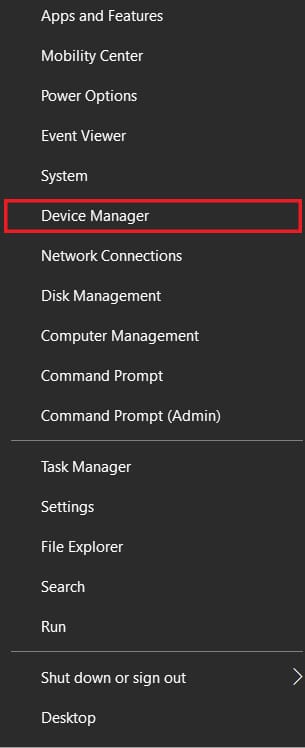
3. W menedżerze urządzeń znajdź opcję Bluetooth i klikając ją, wyświetl wszystkie urządzenia Bluetooth, które kiedykolwiek były sparowane z Twoim komputerem.
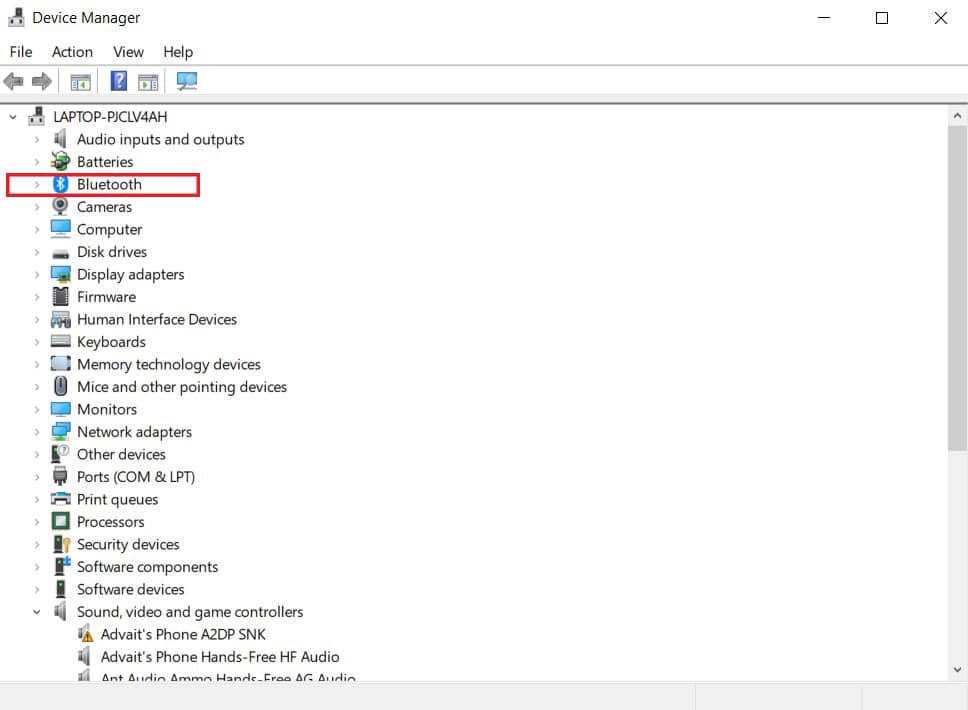
4. Z tej listy wybierz urządzenie , które powoduje problem i kliknij je prawym przyciskiem myszy.
5. Zostanie wyświetlonych kilka opcji. Kliknij „Aktualizuj sterownik”, aby kontynuować.
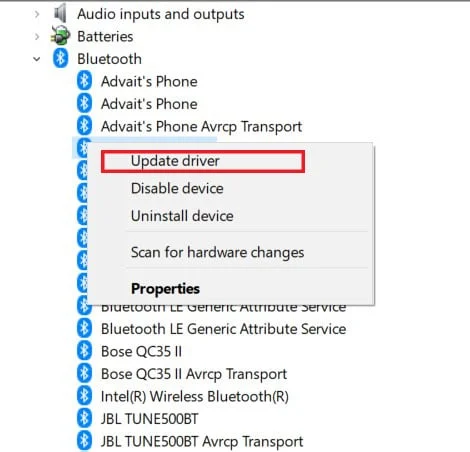
6. Pojawi się okno z pytaniem, jak chcesz wyszukać sterowniki; wybierz opcję zatytułowaną „Wyszukaj sterowniki automatycznie”.
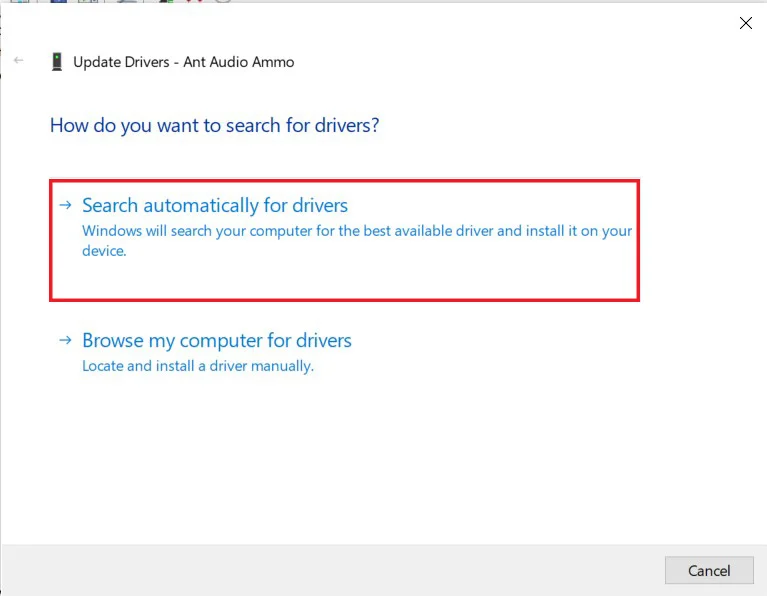
7. Aktualizator przeskanuje internet i znajdzie sterowniki, które najlepiej pasują do urządzenia. Następnie możesz wybrać instalację , aby rozwiązać problemy z Bluetooth w systemie Windows 10.
Przeczytaj także: Jak naprawić problemy z Bluetooth w systemie Windows 10
Metoda 5: Uruchom narzędzie do rozwiązywania problemów z systemem Windows
Jeśli problem z Bluetooth będzie się powtarzał pomimo instalacji i aktualizacji sterowników, będziesz musiał zagłębić się i znaleźć źródło problemu. Na szczęście narzędzie do rozwiązywania problemów z systemem Windows zostało stworzone właśnie w tym celu i jest sprawne w znajdowaniu źródła problemu w przypadku większości problemów systemowych. Oto jak uruchomić narzędzie do rozwiązywania problemów z funkcją Bluetooth:
1. Na urządzeniu z systemem Windows 10 otwórz aplikację Ustawienia. Z listy dostępnych opcji kliknij Aktualizacja i zabezpieczenia.
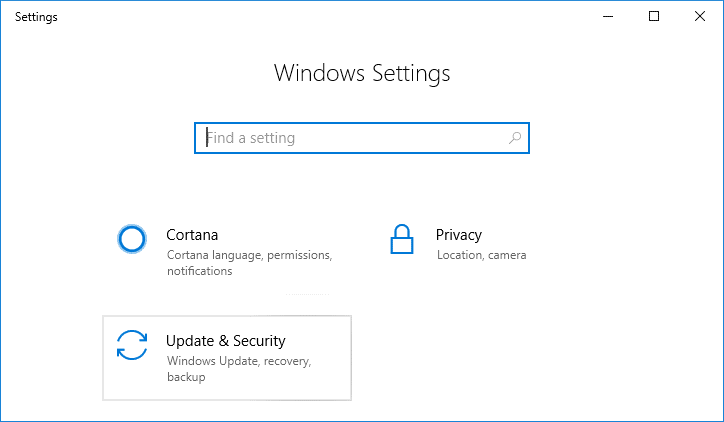
2. Na panelu znajdującym się po lewej stronie ekranu kliknij „Rozwiązywanie problemów”, aby kontynuować.
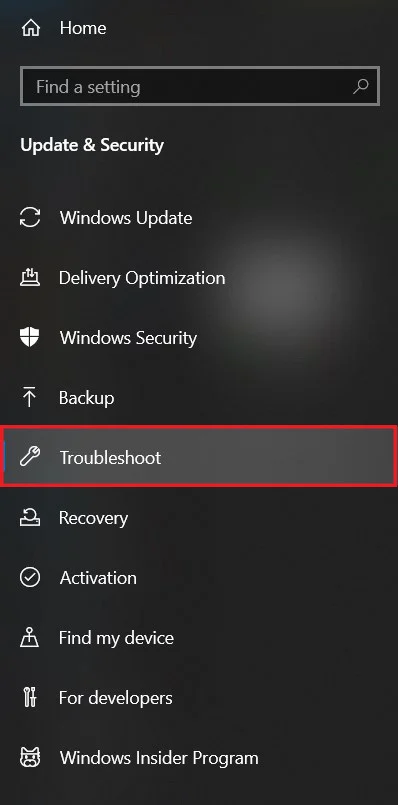
3. Kliknij Dodatkowe narzędzia do rozwiązywania problemów , aby wyświetlić listę wszystkich funkcji systemu Windows.
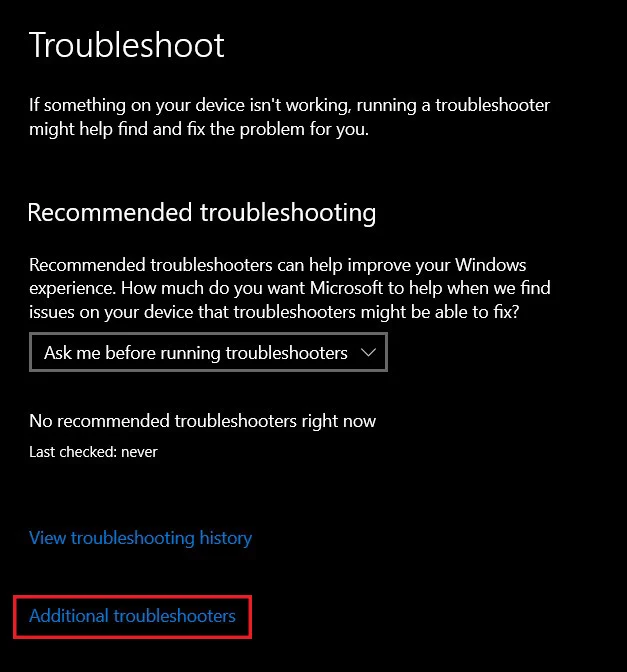
4. Na liście znajdź i kliknij Bluetooth , a następnie kliknij Uruchom narzędzie do rozwiązywania problemów.
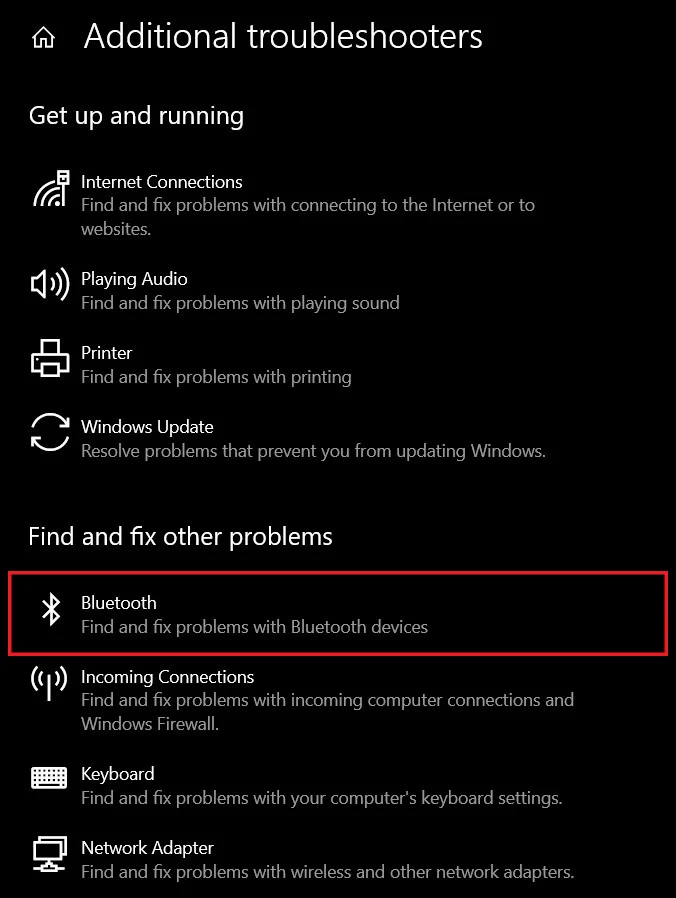
5. Narzędzie do rozwiązywania problemów będzie działać przez chwilę i zidentyfikuje wszelkie błędy w funkcji. Narzędzie do rozwiązywania problemów automatycznie naprawi problem i voila, Bluetooth na twoim urządzeniu powinien zacząć działać ponownie.
Dodatkowe wskazówki
Chociaż powyższe kroki powinny rozwiązać problem dla większości osób, niektórzy użytkownicy mogą nadal mieć trudności z odzyskaniem funkcji Bluetooth. Jeśli jesteś jednym z nich, oto kilka dodatkowych wskazówek, które pomogą Ci w drodze.
1. Uruchom skanowanie systemu: Skanowanie systemu ujawnia wszystkie błędy w systemie i pomaga zidentyfikować istotę problemu. Aby uruchomić skanowanie systemu, kliknij prawym przyciskiem myszy przycisk Start, a następnie kliknij „Wiersz polecenia (administrator)”. W oknie poleceń wpisz ten kod: sfc /scannow i naciśnij enter. Twój system zostanie przeskanowany, a wszystkie problemy zostaną zgłoszone.
2. Zaktualizuj system Windows: Zaktualizowany system Windows jest kluczem do rozwiązania wielu problemów na urządzeniu. W aplikacji ustawień kliknij „Aktualizacja i zabezpieczenia ”. Na stronie „Windows Update” kliknij „ Sprawdź aktualizacje ”. Jeśli zostaną znalezione jakieś aktualizacje, przejdź do ich pobrania i zainstalowania.
3. Zrestartuj swój system: Wreszcie, najstarsza sztuczka w książce, ponowne uruchomienie systemu. Jeśli każdy inny krok się nie powiedzie, możesz spróbować zrestartować system przed zresetowaniem go do centrum serwisowego. Szybkie ponowne uruchomienie może potencjalnie usunąć wiele błędów i może po prostu rozwiązać Twój problem.
Zalecana:
- Napraw Bluetooth nie może się wyłączyć w systemie Windows 10
- Jak korzystać z emotikonów w systemie Windows 10
- Jak włączyć lub wyłączyć Num Lock w systemie Windows 10?
- Brak opcji naprawy, aby włączyć lub wyłączyć Bluetooth w systemie Windows 10
Mamy nadzieję, że ten przewodnik okazał się pomocny i udało Ci się zainstalować Bluetooth w systemie Windows 10 . Jeśli masz jakieś pytania / komentarze dotyczące tego artykułu, możesz je umieścić w sekcji komentarzy.
